Как просмотреть статистику Spotify на мобильном телефоне / ПК
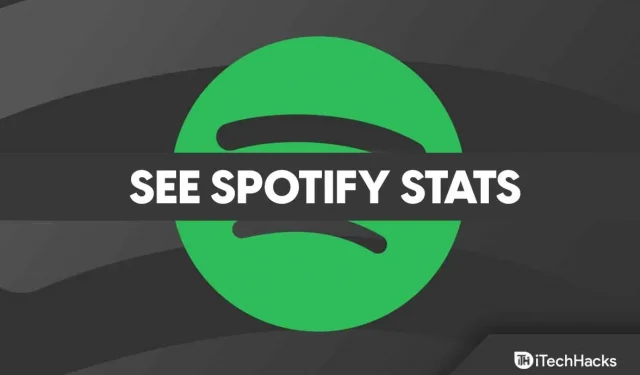
Статистический анализ данных Spotify упрощается с помощью Spotify Statistics . Это покажет вам обзор ваших лучших треков, исполнителей и жанров в одном месте с тех пор, как вы в последний раз использовали статистику для Spotify.
Но эта функция не очень популярна среди пользователей и большинство пользователей с ней не знакомы. Вот почему мы здесь с этой статьей. Здесь мы объяснили , как просмотреть вашу статистику в Spotify . Итак, приступим к руководству.
Как просмотреть статистику Spotify на мобильных устройствах
Если у вас есть мобильный телефон и вы используете мобильное приложение Spotify, оно также предоставляет актуальную статистику, но она ограничена плейлистами и исполнителями, которые часто играют.
- Выберите значок «Настройки» (который выглядит как шестеренка).
- Под своим значком пользователя нажмите Просмотреть профиль .
- Это также позволяет вам просматривать свои плейлисты и последних исполнителей, с которыми вы играли. Перейдите в «Моя библиотека» > выберите «Исполнители» , «Альбомы», «Подкасты и шоу» для отображения.
Как просмотреть статистику Spotify на ПК, Mac и в Интернете
Самое приятное в Spotify то, что он отслеживает музыку, которую вы играете, с течением времени и дает вам представление о ваших привычках прослушивания. Это дает вам представление о ваших меняющихся вкусах и помогает найти ваши любимые песни. Веб-интерфейс и приложение Spotify предлагают самую подробную информацию о вашем недавнем использовании Spotify. Вот шаги для просмотра статистики в Spotify:
- Чтобы получить доступ к своему профилю пользователя, коснитесь своего имени в правом верхнем углу приложения.
- Вы можете выбрать профиль из выпадающего меню.
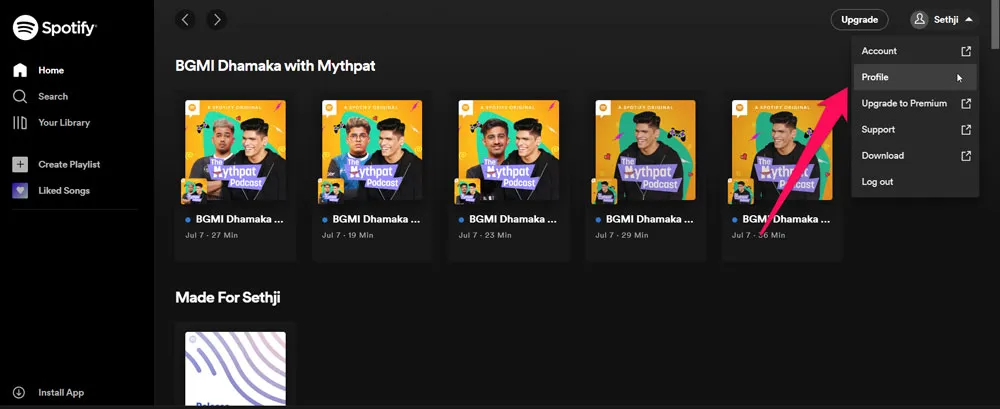
- Здесь перечислены ваши плейлисты и часто исполняемые исполнители. В любой категории нажмите «Просмотреть все», чтобы развернуть список исполнителей, песен или плейлистов.
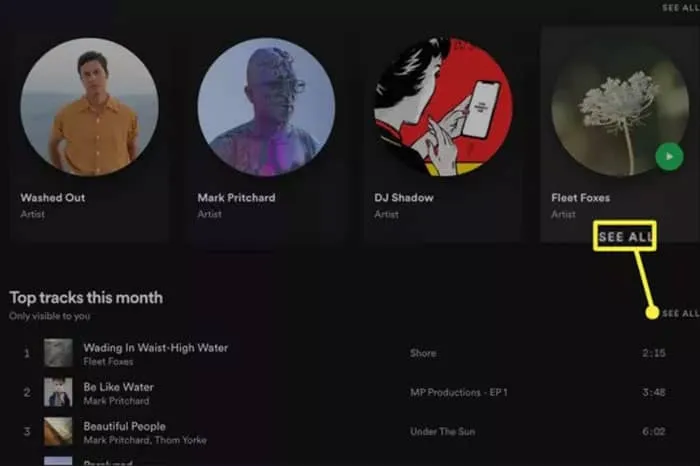
Как найти больше статистики с помощью Stats.fm для Spotify
Возможно, вам захочется узнать больше о своей статистике Spotify, чем просто просматривать свои плейлисты, альбомы, исполнителей и песни. Скорее всего, вы получите лучшее представление о своих привычках в Spotify, используя приложение Stats.fm для Spotify. Кроме того, Stats.fm для Spotify может отображать статистику по месяцам или годам, по всему вашему членству и с настраиваемым диапазоном дат.
- Загрузите Stats.fm для приложения Spotify из App Store или Google PlayStore.
- Нажмите «Войти» и нажмите кнопку «Продолжить» .
- Нажмите «Войти» , чтобы получить доступ к своей учетной записи Spotify.
- Чтобы предоставить Spotify доступ к вашей учетной записи, нажмите «Согласен» .
- Просматривайте своих лучших исполнителей, плейлисты и активность на вкладке «Обзор» .
- Коснитесь « Верх », чтобы увидеть еще больше статистики, например, лучших исполнителей, альбомы и треки, которые вы ранее слушали.
- Чтобы увидеть процент использования и популярные жанры, нажмите «Статистика» .
- Вам придется заплатить 3,99 доллара за статистику, чтобы получить дополнительную stats.fm Plus. Вы получите инструкции о том, как импортировать историю Spotify через приложение. Затем появится ваша история потоковой передачи, включая общее количество потоков, количество минут, в течение которых вы транслировали, и многое другое.
Как просмотреть статистику Spotify со статистикой для веб-сайта Spotify
Если вы хотите получить более подробную информацию о Spotify, вы можете связать свою учетную запись со сторонним веб-сайтом, который предоставляет статистику. Spotify Stats for Spotify — популярный сторонний инструмент для отслеживания веб-трафика Spotify. В двух словах:
- Нажмите ссылку «Войти с помощью Spotify» на веб-сайте «Статистика для Spotify».
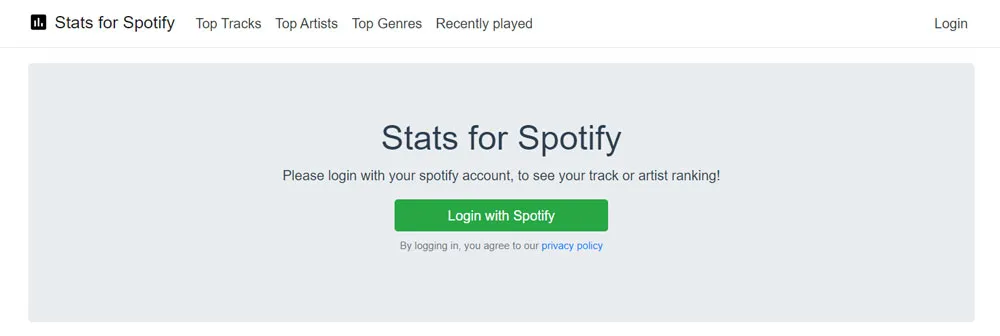
- Чтобы разрешить Spotify доступ к вашим данным, выберите «Согласен».
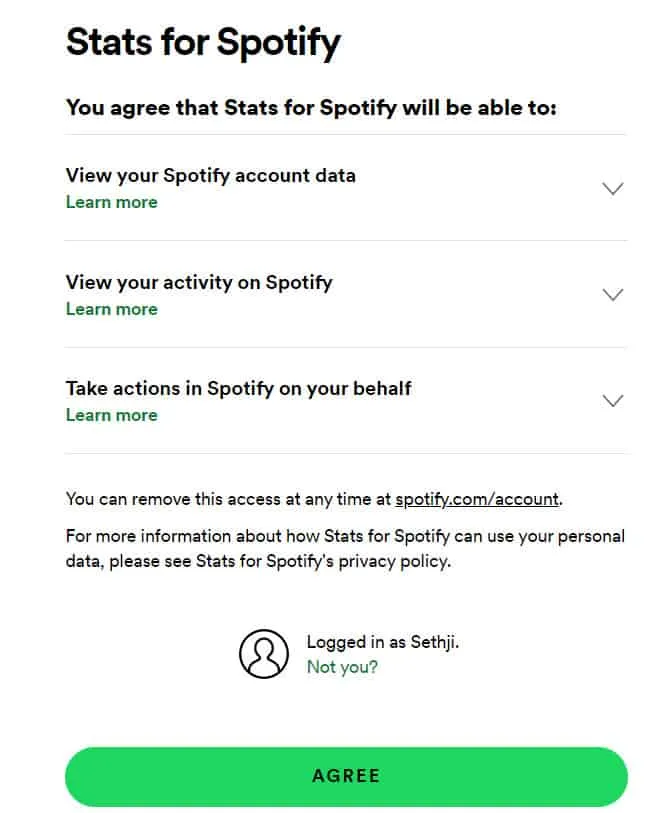
- Чтобы просмотреть дополнительные сведения, выберите «Лучшие треки», «Лучшие исполнители» или «Лучшие жанры».
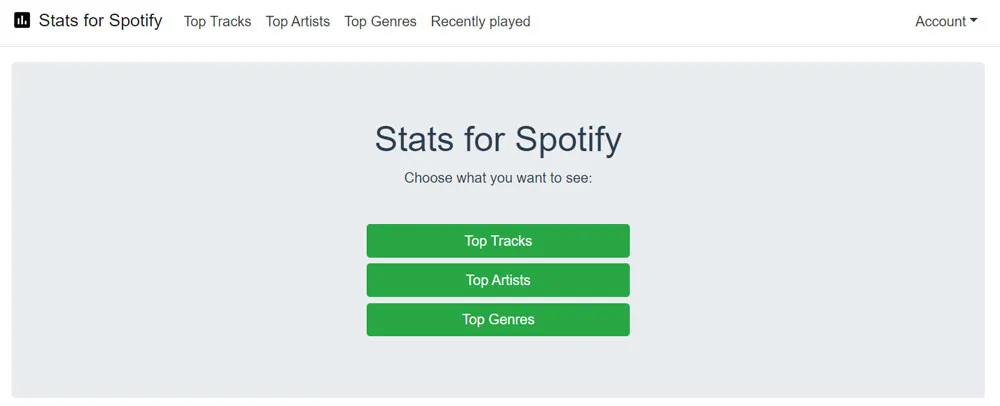
Заключение
На мой взгляд, статистика в Spotify — это хорошая функция, которая помогает отслеживать вашу предыдущую активность. Однако мы уже упоминали о необходимых шагах, чтобы увидеть вашу статистику в Spotify. Поэтому надеемся, что описанные выше способы будут вам полезны. Но, если у вас есть какие-либо сомнения, оставьте комментарий ниже и дайте нам знать.
Добавить комментарий